「筆まめVer.28」製品Q&A
Q:スペシャルデザイン年賀状を印刷する方法
A:「筆まめVer.28」では、和の伝統美の作品を使った年賀状を期間限定でご使用いただけます。
・ご利用には、ユーザー登録・インターネット接続環境が必要です。
・利用期限:2018 年1月31日まで
1ユーザー登録を行う
2「筆まめ」を起動し、製品登録する
「筆まめ」を起動します。「製品ユーザー登録」画面が表示されますので、「ソースネクスト・アカウント」でログインします。 手順につきましてはこちらをご参照ください。
3年賀状デザインを利用する
「オープニングメニュー」の[デザイン面を作る]タブをクリックし(1)、[年賀状]をクリックします。(2)
![[デザイン面を作る]タブをクリックし[年賀状]をクリックします。 [デザイン面を作る]タブをクリックし[年賀状]をクリックします。](/support/support/product/fude28/faq/img/img7146/1.gif)
「文面デザイン選択」画面が表示されます。[オンライン素材]をクリックし、マークを付けます。
![[オンライン素材]をクリックし、マークを付けます。 [オンライン素材]をクリックし、マークを付けます。](/support/support/product/fude28/faq/img/img7146/2.gif)
[スペシャルデザイン年賀状]フォルダをクリックし、[そのままデザイン]フォルダをクリックします。
![[スペシャルデザイン年賀状]をクリックします。 [スペシャルデザイン年賀状]をクリックします。](/support/support/product/fude28/faq/img/img7146/3.gif)
![[そのままデザイン]をクリックします。 [そのままデザイン]をクリックします。](/support/support/product/fude28/faq/img/img7146/4.gif)
デザイン一覧が表示されますので、使用したいデザインをクリックし(1)、[次へ]をクリックします。(2)
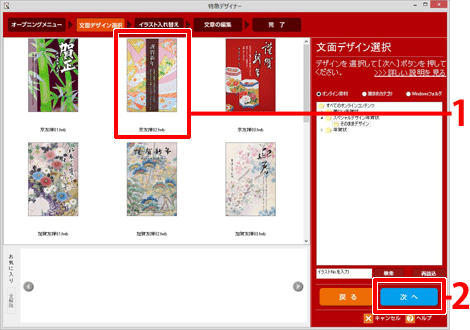
「イラストの入れ替え」画面が表示されますので、「次へ」をクリックします。
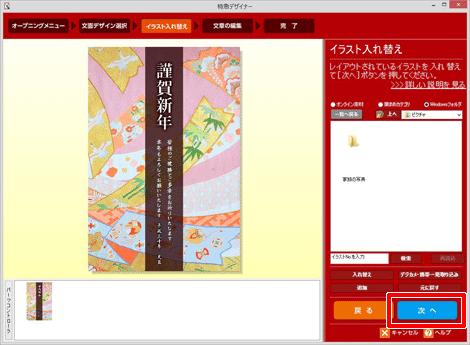
「文章の編集」画面が表示されますので、「次へ」をクリックします。
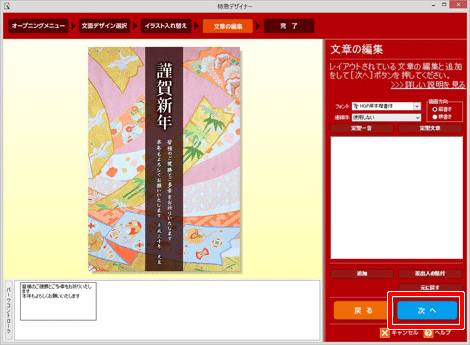
「完了」画面が表示されます。
印刷する場合は、印刷枚数を指定し、プリンタの設定を行い、[印刷]ボタンをクリックします。
[完了して文面へ]ボタンをクリックすると文面ウィンドウが開き、文章やイラストを追加することができます。
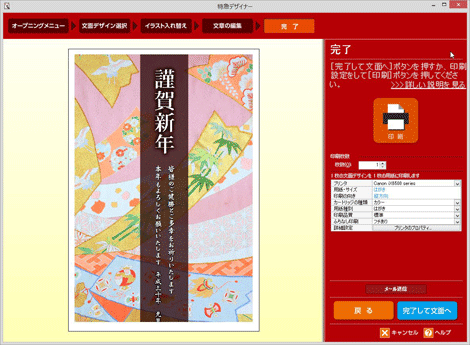
参照
製品付属のガイドブックに掲載があります。
- 筆まめ操作ガイド P43 「 特急デザイナーでデザインを作る 」
以下の Q&A も併せてご参照ください。

